Преглед садржаја
Овај кратки водич објашњава шта је аутоматски збир и показује најефикасније начине коришћења аутоматског збира у Екцел-у. Видећете како да аутоматски збројите колоне или редове помоћу пречице Сум, да збројите само видљиве ћелије, да збројите изабрани опсег вертикално и хоризонтално у једном потезу и сазнаћете који је најчешћи разлог зашто Екцел АутоСум не ради.
Да ли сте знали да је Екцел СУМ функција о којој људи највише читају? Да бисте били сигурни, само погледајте Мицрософтову листу од 10 најпопуларнијих Екцел функција. Није ни чудо што су одлучили да додају посебно дугме на Екцел траку које аутоматски убацује функцију СУМ. Дакле, ако желите да знате „Шта је аутоматски збир у Екцел-у?“ већ сте добили одговор :)
У суштини, Екцел АутоСум аутоматски уноси формулу за збир бројева у ваш радни лист. За више детаља, погледајте следеће одељке овог упутства.
Где је дугме АутоСум у Екцел-у?
Дугме АутоСум је доступно на 2 локације у Екцел-у трака.
- Почетна картица &гт; Уређивање група &гт; Аутоматска сума :
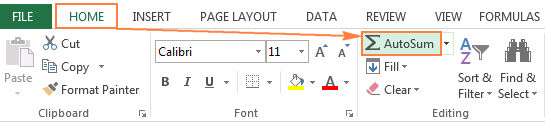
- Формуле картица &гт; Библиотека функција група &гт; Аутоматски збир:
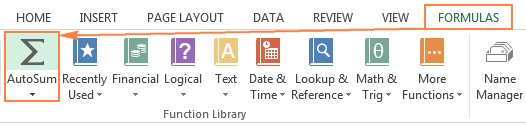
Како аутоматски збир у Екцел-у
Увек када треба да збројите један опсег ћелија, било да је то колона, ред или неколико суседних колоне или редове, можете имати Екцел АутоСум да аутоматски направи одговарајућу формулу ЗБИР за вас.
Да бисте користилиАутоматски збир у Екцел-у, само пратите ова 3 једноставна корака:
- Изаберите ћелију поред бројева које желите да збројите:
- Да бисте збирили колону , изаберите ћелију одмах испод последње вредности у колони.
- Да бисте збројили ред , изаберите ћелију десно од последњег броја у реду.
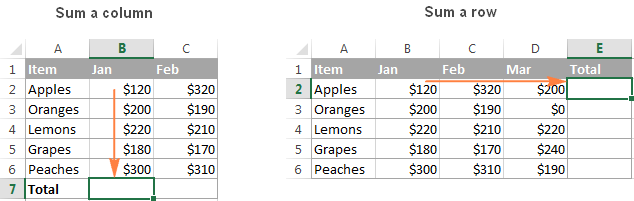
- Кликните на дугме АутоСум на картици Почетна или Формуле .
Формула за збир се појављује у изабраној ћелији, а опсег ћелија које додајете је истакнут (Б2:Б6 у овом примеру):
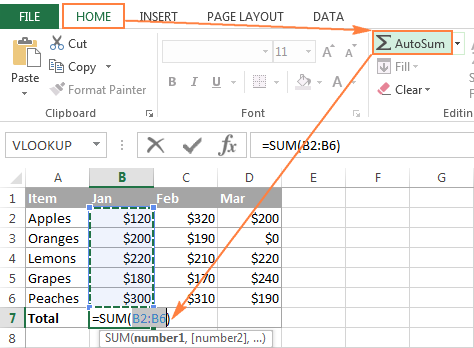
У већини случајева , Екцел бира тачан опсег до укупног. У ретким случајевима када је изабран погрешан опсег, можете га исправити ручно тако што ћете у формулу унети жељени опсег или превлачењем курсора кроз ћелије које желите да збројите.
Савет. Да бисте збирирали више колона или редова одједном, изаберите неколико ћелија на дну или десно од табеле, а затим кликните на дугме АутоСум . За више детаља погледајте Како да користите АутоСум на више ћелија истовремено.
- Притисните тастер Ентер да бисте довршили формулу.
Сада можете видети израчунати збир у ћелији и формулу СУМ у траци формуле:

Пречица за Сум у Екцел-у
Ако сте један од оних корисника Екцел-а који више воле да раде са тастатуром, а не мишем, можете користити следеће Екцел АутоСум пречица на тастатури до укупног броја ћелија:
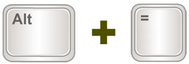
Притискање тастера знак једнакости док држите тастер Алт умеће формулу за збир у изабране ћелије баш као што притискате АутоСум дугме на траци ради, а затим притиснете тастер Ентер да бисте довршили формулу.
Како да користите АутоСум са другим функцијама
Осим додавања ћелија, можете користити Екцел-ово дугме АутоСум да убаците друге функције, као што су:
- ПРОСЕК - да бисте вратили просек (аритметичку средину) бројева.
- БРОЈ - за бројање ћелија са бројевима.
- МАКС - да бисте добили највећу вредност.
- МИН - да бисте добили најмању вредност.
Све што треба да урадите је да изаберете ћелију у коју желите да уметнете формулу, кликните на АутоСум падајућа стрелица и изаберите жељену функцију са листе.
На пример, овако можете добити највећи број у колони Б:
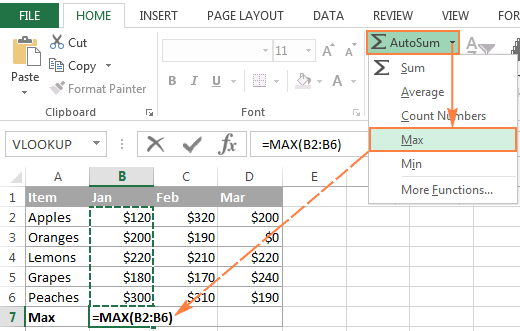
Ако изаберете Још функција са падајуће листе АутоСум, Мицрософт Екцел ће отворити оквир за дијалог Убаци функцију као што то чини када ц кликните на дугме Убаци функцију на картици Формуле или дугме фк на траци са формулама.
Како аутоматски збројити само видљиво (филтрирано ) ћелије у Екцел-у
Већ знате како да користите АутоСум у Екцел-у да збројите колону или ред. Али да ли сте знали да можете да га користите за сумирање само видљивих ћелија у филтрираној листи?
Ако су ваши подаци организовани у Екцел табели (што се лако може урадитипритиском на пречицу Цтрл + Т), клик на дугме АутоСум умеће функцију СУБТОТАЛ која додаје само видљиве ћелије.
У случају да сте филтрирали своје податке применом једног од Филтрирање опција, клик на дугме АутоСум такође умеће формулу СУБТОТАЛ уместо СУМ, као што је приказано на слици испод:
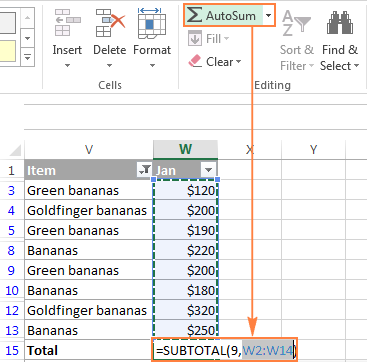
За детаљније објашњење аргумената функције СУБТОТАЛ , погледајте Како сабрати филтриране ћелије у Екцел-у.
Савети за Екцел АутоСум
Како знате да користите АутоСум у Екцел-у за аутоматско додавање ћелија, можда ћете желети да научите неколико пута -трикове за чување који би ваш рад могли учинити још ефикаснијим.
Како користити аутоматски збир на више ћелија истовремено
Ако желите да збројите вредности у неколико колона или редова, изаберите све ћелије у које желите да уметнете формулу за збир, а затим кликните на дугме АутоСум на траци или притисните пречицу Екцел Сум.
На пример, можете да изаберете ћелије А10, Б10 и Ц10, кликните на АутоСум , и укупно 3 колоне одједном. Као што је приказано на слици испод, вредности у свакој од 3 колоне се сумирају појединачно:

Како сабрати изабране ћелије вертикално и хоризонтално
Укупан само одређене ћелије у колони, изаберите те ћелије и кликните на дугме АутоСум . Ово ће збројити изабране ћелије вертикално колона по колону и поставити формулу ЗБИРиспод избора:
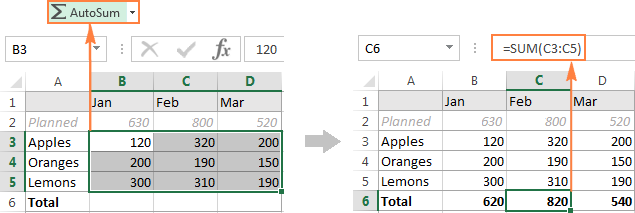
Ако желите да збројите ћелије ред по ред , изаберите ћелије које желите да збројите и једну празну колону у јел тако. Екцел ће хоризонтално сумирати изабране ћелије и уметнути формуле ЗБИР у празну колону укључену у избор:
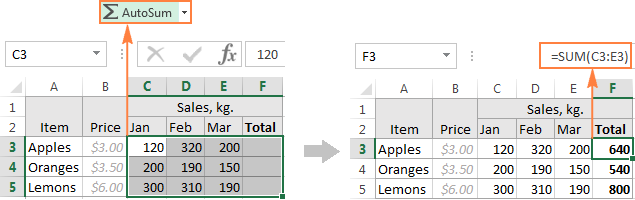
Да би се сумирале ћелије колона по колона и ред по ред , изаберите ћелије које желите да додате, плус један празан ред испод и једну празну колону десно, а Екцел ће збројити изабране ћелије вертикално и хоризонтално:
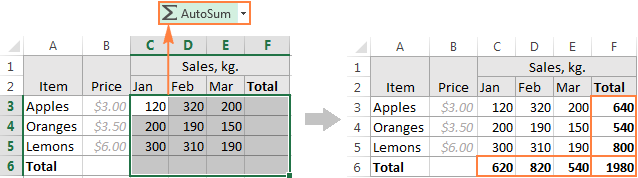
Како копирати формулу АутоСум у друге ћелије
Када АутоСум дода функцију СУМ (или другу) у изабрану ћелију, уметнута формула се понаша као нормална Екцел формула . Сходно томе, ту формулу можете копирати у друге ћелије на уобичајен начин, на пример превлачењем ручке за попуњавање. За више информација погледајте Како копирати формулу у Екцел.
Само имајте на уму да Екцелов АутоСум користи релативне референце ћелија (без $) које се прилагођавају новој локацији формуле на основу релативног положаја редова и колоне.
На пример, можете имати АутоСум да уметнете следећу формулу у ћелију А10 да бисте збројили вредности у колони А: =SUM(A1:A9) . А када копирате ту формулу у ћелију Б10, она ће се претворити у =SUM(B1:B9) и укупно бројеви у колони Б.
У већини случајева, то је управо оно што вам треба. Али ако желите да копирате формулу у другу ћелију безмењајући референце ћелија, требало би да поправите референце додавањем знака $. Погледајте Зашто користити $ у Екцел формулама за све детаље.
Екцел аутоматски збир не ради
Најчешћи разлог зашто аутоматски збир не ради у Екцел-у су бројеви форматирани као текст . На први поглед, те вредности могу изгледати као нормални бројеви, али Екцел их сматра текстуалним низовима и не укључује у прорачуне.
Најочигледнији показатељи бројева форматираних као текст су њихово подразумевано лево поравнање и мали зелени троуглови у горњем левом углу ћелија. Да бисте поправили такве текстуалне бројеве, изаберите све проблематичне ћелије, кликните на знак упозорења, а затим кликните на Претвори у број .
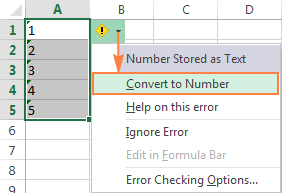
Бројеви се могу форматирати као текста из различитих разлога, као што је увоз скупа података из екстерног извора или стављање нумеричких вредности у двоструке наводнике у ваше Екцел формуле. Ако је ово друго, у ћелијама се неће појавити ни зелени троуглови ни знак упозорења, јер Екцел претпоставља да желите да намерно избаците текстуални низ.
На пример, изгледа да следећа ИФ формула добро функционише:
=IF(A1="OK", "1", "0")
Али враћене 1 и 0 су текстуалне вредности, а не бројеви! И стога, када покушате да урадите аутоматски збир на ћелијама које садрже такве формуле, увек ћете добити '0' као резултат.
Чим уклоните "" који окружује 1 и 0 у горњој формули, Екцел аутоматски збир ће третиратиизлази као бројеви и они ће бити исправно сабрани.
Ако текстуални бројеви нису случај, можете сазнати више о другим могућим разлозима у овом водичу: Екцел СУМ не ради - разлози и решења.
* **Па, овако се ради АутоСум у Екцел-у. А ако вас неко икада пита "Шта ради АутоСум?", можете га упутити на овај водич :)
Поред уобичајене функције СУМ, да ли сте знали да Екцел има још неколико функција за условно сабирање ћелије? Ако сте радознали да их научите, погледајте ресурсе на крају ове странице. Захваљујем вам на читању и надам се да ћемо се следеће недеље видети на нашем блогу!

